Portul Wan nu funcționează pe routerul TP-LINK WR841N? Există o soluție! Routerul nu vede computerul: problema și permisiunea acestuia
Uneori se întâmplă că vă puteți conecta prin Wi-Fi la router, dar cu conexiune prin cablu cu computerul local Instalați eșecul. O astfel de situație este comună și poate fi cauzată de o varietate de motive.
Uneori vine vorba de ciudățenii: noul router nu vede computerul, chiar dacă nu a existat o astfel de problemă cu dispozitivul mai mare model mai învechit. Și în majoritatea cazurilor, astfel de probleme sunt rezolvate.
În primul rând, trebuie să vă uitați la ce bec pe portul hardware al routerului și pe cardul de rețea. 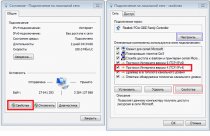 Dacă nu numai, înseamnă că problema este hardware. Și dacă cablul este conectat, și cardul de rețea "vede" prezența sa (fără cruce pe pictograma conexiunii), trebuie să căutați motivul în software.
Dacă nu numai, înseamnă că problema este hardware. Și dacă cablul este conectat, și cardul de rețea "vede" prezența sa (fără cruce pe pictograma conexiunii), trebuie să căutați motivul în software.
Învățarea de a verifica și covorața de patch-uri
În majoritatea modelelor, sunt furnizate routere definiție automată Tipul cablului: Cross sau drept. Nu este necesar să sperăm pentru acest lucru și este necesar să știți că cablul încrucișat este utilizat numai pentru a conecta două computere sau două comutatoare. În toate celelalte cazuri, este potrivit un aspect direct al cablului. Dacă există o astfel de oportunitate, luați și vedeți cum arată ambele pluguri de patch-uri (PC-ul de conectare a cablului și router). Ar trebui să arate așa:
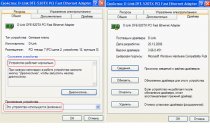 Dacă conectorii se prăbușesc departe de tehnologii de rețea Omule, apoi firele pot fi confuze - apoi uitați-vă la fiecare dintre cele două furci de cablu. Secvența de fire pe furcile de rețea ar trebui să fie aceeași, ceea ce va fi destul de suficient. Doar în cazul în care este mai bine să "inel" contact cu testerul și să vă asigurați că fiecare dintre cele opt vieți funcționează.
Dacă conectorii se prăbușesc departe de tehnologii de rețea Omule, apoi firele pot fi confuze - apoi uitați-vă la fiecare dintre cele două furci de cablu. Secvența de fire pe furcile de rețea ar trebui să fie aceeași, ceea ce va fi destul de suficient. Doar în cazul în care este mai bine să "inel" contact cu testerul și să vă asigurați că fiecare dintre cele opt vieți funcționează.
Este important să știți că puteți conecta computerul la router numai cu un astfel de cablu în care 8 au trăit și nu 4. Furnizorii au mers să utilizeze cabluri cu patru cabluri, calculate la 100 Mbps. Cablul cu patru vene este potrivit pentru portul WAN Router, dar nu mai mult.
 Cablul nu are sens să verifice o pauză când se rostogolește. Va fi mai util să sunați direct cablul la locul de așezare.
Cablul nu are sens să verifice o pauză când se rostogolește. Va fi mai util să sunați direct cablul la locul de așezare.
Configurați o cartelă de rețea cu fir
În Windows 7 / Vista, trebuie să deschideți "Centrul de gestionare a rețelei ...", așa cum se arată în figura:
Conexiunile cu fir în terminologia Windows sunt numite "conexiuni pentru retea locala" Faceți clic pe inscripția dorită cu pictograma din stânga. În fereastra care se deschide, faceți clic pe butonul Proprietăți:
Vom fi interesați de protocolul TCP / IP V4, "Proprietățile" despre care vom schimba și vom configura cardul hardware.
Am considerat deja soluții la multe probleme cu care vă puteți întâlni în procesul de ajustare a routerului. În acest articol, să încercăm să aflăm din cauza a ceea ce routerul nu vede cablul de Internet care se conectează la conectorul WAN. Considera diferite cazuriși posibile soluții. Trebuie sa
Am considerat deja un set de multitudini de probleme cu care vă puteți întâlni în piesele routerului. În acest articol, încercați să aflați din cauza primului router Ne vede cablul de Internet, care este conectat la conectorul WAN. Luați în considerare multe cazuri și posibile motive. Trebuie remarcat faptul că routerul poate avea pur și simplu un cabldel Wan, Dazh Esley până când a funcționat. Să ia în considerare BEM-uri privind recepția routerelor de produse diferite: TP-Link, ASUS, D-Link, Zyxel, etc. Principiul muncii lor nu este nevoie de NE, și, prin urmare, cauzele și problemele de practică toate sunt împreună cu TE GE.
Leti în ordine. Există un router, va distribui Internetul pe Wi-Fi și cablu. Oricare ar fi acest internet, trebuie să conectați Internetul. Pentru a conecta Internetul, pe router există un conector WAN selectat (poate fi semnat ESSE ca Internet sau Ethernet). În timpul nopții, conectăm cablul pentru care primiți Internetul: cablul dvs. de la furnizor sau de la mod. Se pare că acest lucru (fotografie pe TP-LINK TL-WR741nd Router):

El este simplu și de înțeles. Și problema constă în faptul că, uneori, routerul refuză să vadă cablul, care este conectat la portul WAN. Motivele pot fi necesare despre ele, vom vorbi cu rare. Este clar că dacă routerul ne vede cablul de internet, înseamnă că acesta poate fi conectat la oricare dintre acestea. Și el poate fi conectat la internet, poate să o facă ego. Și primim Wi-Fi pentru a avea acces la Internet. Când pe computerul conectat "Limited" sau "Acces la Internet" și pe dispozitive mobile Nu se deschide nimic.
Îmbunătățește atenția că setați foarte des setările pentru conectarea la furnizor. Indică un tip nativ de conexiune și parametri. Iar Chapsetul este înainte, astfel încât routerul este doar un NA se poate conecta la Internet. Am scris despre această problemă și am scris în domeniu: Când configurați routerul, "accesul BEZ la Internet" sau "Limited" și sofinul net cu Internetul. Este obligat să vă asigurați că sunteți corect specificat de parametrii conexiunii în setările routerului. Dar mai întâi arata posibil ca nonpluss.
Motivele pentru care Router ne Reeagid pe cablul de Internet Conectați
Davite va trece pentru toate nuanțele conexiunii să înțeleagă problema.
1 Voi exclude problemele din partea furnizorului. Există o oportunitate de a fi pierduți în faptul că internetul lucrează pentru un Raptru. Cea mai ușoară modalitate este să o conectați la cablul furnizorului direct pe cardul propriu al computerului (poate fi necesar să configurați internetul pe computer). Dacă există direct toate câștigurile, și aceasta este o rețea de router, apoi se uită la instrucțiunea razului.
Dacă sunteți pe internet de pe computer atât de mult va funcționa, atunci veți avea în curând toate problemele de pe furnizorul de Internet. Inel în favoare și clarit. Poate că au probleme în echipamente sau tocmai ați terminat pe factură.
2 Conectați cablul WAN Connect. Porniți puterea routerului. Conduceți dacă cablul este conectat la conectorul WAN. Dezactivați și din nou conectați ego. Poate că tocmai a depus sau aveți un capăt al ego-ului până la sfârșit.

3 Ne uităm la activitatea indicatorului conectorului WAN. Practici pe toate routerele, indicatorul răsucite (MIGIG) când cablul este conectat în portul WAN. Suntem obligatoriu decât să transformăm atenția nagioasă. De regulă, icoana Nego "Internet" sau inscripția WAN.
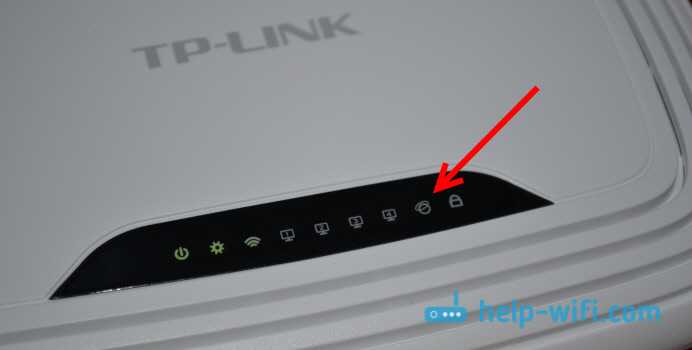
Dacă acest indicator este redus, atunci routerul vede cabina de internet. Și pentru a configura. La începutul articolului, am dat o legătură cu un articol cu \u200b\u200baceste pauze. Sau doar deschideți instrucțiunile pentru configurarea routerului pe site-ul nostru și configurați ego-ul.
Ei bine, Esley nutrition este pornit, cablu conectat și indicator (Lapp) WAN de fapt ne lumineazăAceasta înseamnă că problema este deja în routerul însuși (de exemplu, portul WAN ars, citiți partea de jos despre el) sau în calendar. În setările lui ne vor putea trimite ceva.
4 Verificați cablul de Internet. În ceea ce privește cablul însuși de la furnizorul de Internet, atunci ar putea să mutați direct contactele. Și ego trebuie doar să reconstruiască. Dar, lucrează în calculator, înseamnă că problema din Cale poate fi exclusă.
Puteți încerca să mutați cablul în sine și, în acest moment, să vă uitați la indicatorul conectat, pe panourile routerului. Dacă ceva a ieșit acolo, atunci veți înțelege în curând, deoarece indicatorul se va aprinde.
Și a existat o opinie că problema este în cazul calendului, atunci ego-ul trebuie să reconstruiască. Puteți să-l trimiteți singur, dar aveți nevoie de un instrument sferic. Pentru un tarif se va numi spectro-ul de la furnizorul dvs.
ROWER NE vede Cabelul Wan. Cum să obțineți o pauză?
Dacă toți oamenii aflați că problema din router (și indicatorul luminos de lumină Internet), atunci există multe opțiuni. În acest caz, a existat un port WAN, și aceasta este cea mai frecventă problemă (de la cei care pot fi pe partea laterală a routerului), atunci puteți încerca să clipească firmware-ul alternativ ego și să păstreze portul WAN Portul LAN.ohm. Voi scrie în detaliu baee de fund.
În ceea ce privește configurarea, atunci este puțin probabil să puteți trimite ceva.
Asigurați-vă că selectați resetarea routerului routerului. Pe 10 sekund zazmite butonul de resetare (Resetați) când dispozitivul este pornit. Iată o instrucțiune pe routerul ASUS.
Pe routerele TP-LINKCând încercați să configurați Internetul (în fila WAN din panourile de control), veți vedea inscripția Portul WAN este deconectat! (În portul WAN al cubului!).
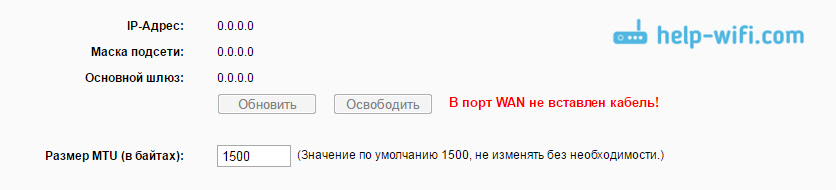
Totul depinde de modelele routerului. În orice caz, configurați Internetul Ne va funcționa, deoarece routerul NE poate șterge cablul WAN.
Dacă portul WAN al routerului
NE Radko Perguet Wan Port însuși. Ei bine, se înțelege că nu există un router de cablu pentru ao vedea. De regulă, taxa este o postare de furtună sau provocări cu electropitanis. Deși este obligatoriu, pot exista celelalte cauze. Dar într-o furtună puternică, este mai bine să deconectați cablul din portul WAN al routerului. Doar în cazul în care.
Ce trebuie să faceți într-o astfel de situație? Puteți include un router în REMMONT sau cumpărați unul nou. Dar centura este o opțiune. Dacă portul WAN este dedicat și Wi-Fi vede și routerul în sine funcționează bine și puteți merge la setările ego-ului, puteți încerca să clipească routerul cu un firmware alternativ, în care faceți posibilitatea de a aloca unul dintre porturile LAN ca port WAN. Baee în detaliu despre această metodă voi încerca să scriu într-un articol separat. Între timp, puteți căuta un astfel de firmware pentru ruterul dvs. online. Specificați această solicitare: "Firmware-ul alternativ pentru TP-LINK TL-WR841N". Există modelele sale de router pur și simplu substitut.
Ne pare că toți vor lucra, dar puteți încerca. Tem Beee, Esle învață faptul că altfel va trebui în curând să cumperi un nou router.
Concluzii
Dacă aflați că problema NE în Bable și NE în furnizor și în routerul însuși (și, în același timp, indicatorul WAN este aprins), atunci veți avea în curând un pic de spargere. Așa cum am aflat deja portul WAN, de obicei portul WAN. Fresh sau Ronmont / Router se oprește, fie să încercați să clarificați firmware-ul alternativ ego și să utilizați portul LAN al WAN. Puteți câștiga un router cu prietenii, pentru mine. Prin conectarea ego-ului la internetul lor.
Uneori se întâmplă că vă puteți conecta prin Wi-Fi la router, dar conexiunea cu fir cu computerul local nu poate fi instalată. O astfel de situație este comună și poate fi cauzată de o varietate de motive.
Uneori vine vorba de ciudățenii: noul router nu vede computerul, chiar dacă nu a existat o astfel de problemă cu dispozitivul mai mare model mai învechit. Și în majoritatea cazurilor, astfel de probleme sunt rezolvate.
PC-ul cardului de rețea "nu văd" conexiunea prin cablu
În primul rând, trebuie să vă uitați la ce bec pe portul hardware al routerului și pe cardul de rețea. Dacă nu numai, înseamnă că problema este hardware. Și dacă cablul este conectat, și cardul de rețea "vede" prezența sa (fără cruce pe pictograma conexiunii), trebuie să căutați motivul în software.
Învățarea de a verifica și covorața de patch-uri
În majoritatea modelelor de routere, tipul de cablu automat este furnizat: Cross sau drept. Nu este necesar să sperăm pentru acest lucru și este necesar să știți că cablul încrucișat este utilizat numai pentru a conecta două computere sau două comutatoare. În toate celelalte cazuri, este potrivit un aspect direct al cablului. Dacă există o astfel de oportunitate, luați și vedeți cum arată ambele pluguri de patch-uri (PC-ul de conectare a cablului și router). Ar trebui să arate așa:
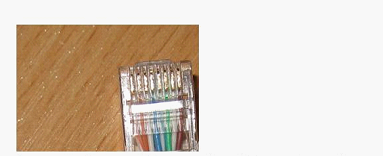
Criptarea directă a cablurilor
Dacă conectorii au izbucnit o persoană departe de tehnologiile de rețea, atunci firele pot fi confuze - apoi uitați-vă la fiecare dintre cele două furci de cablu. Secvența de fire pe furcile de rețea ar trebui să fie aceeași, ceea ce va fi destul de suficient. Doar în cazul în care este mai bine să "inel" contact cu testerul și să vă asigurați că fiecare dintre cele opt vieți funcționează.
Este important să știți că puteți conecta computerul la router numai cu un astfel de cablu în care 8 au trăit și nu 4. Furnizorii au mers să utilizeze cabluri cu patru cabluri, calculate la 100 Mbps. Cablul cu patru vene este potrivit pentru portul WAN Router, dar nu mai mult.
Cablul nu are sens să verifice o pauză când se rostogolește. Va fi mai util să sunați direct cablul la locul de așezare.
Configurați o cartelă de rețea cu fir
În Windows 7 / Vista, trebuie să deschideți "Centrul de gestionare a rețelei ...", așa cum se arată în figura:
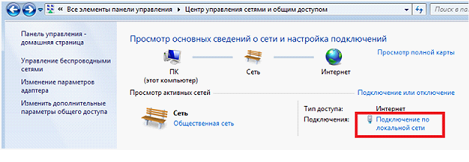
Centrul de gestionare a rețelei
Conexiunile cu fir în terminologia Windows sunt numite "conexiuni LAN". Faceți clic pe inscripția dorită cu pictograma din stânga. În fereastra care se deschide, faceți clic pe butonul Proprietăți:
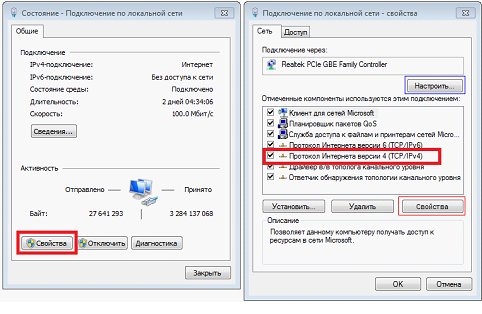
Accesați setările cardului de rețea și conexiunii prin cablu
Vom fi interesați de protocolul TCP / IP V4, "Proprietățile" despre care vom schimba și vom configura cardul hardware.
În proprietățile protocolului, care sunt discutate, recomandăm alegerea primirea automată DNS și IP. În unele cazuri, când nu funcționează, faceți acest lucru:
- Ca o IP locală, alegeți orice adresă de la subrețea routerului (192.168.0.13 sau 192.168.1.13 în majoritatea cazurilor)
- Gateway-ul principal face ca routerul însuși (în câmpul "Gateway principal" indică adresa routerului)
- Specificați masca de subrețea cu ultima adresă de rețea Zero, iar în câmpul "DNS" setați adresa routerului.
De fapt, utilizarea IP-ului static pe computer garantează puterea routerului pentru a vedea un astfel de PC cu o probabilitate de 100%. Desigur, routerul în sine trebuie să funcționeze.
În concluzie, menționăm următoarele. Protocolul TCP / IP V6 din setările cardului de rețea este recomandat include. Adică, bifarea corespunzătoare trebuie instalată ca pe desenul nostru. Verificați și configurați nivelul hardware al cardului de rețea, pentru acest clic pe butonul "Configurare".
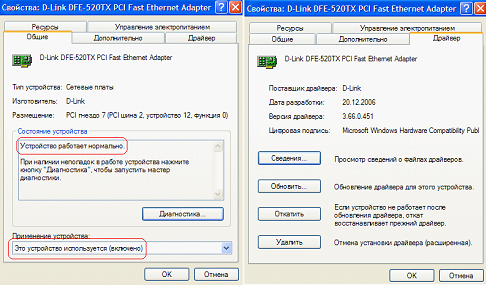
Astfel încât adaptorul este configurat, cu care nu există probleme
Mergeți la fila "General", trebuie să vă asigurați că dispozitivul este activat. Fila Driver conține informații despre driverul instalat. Dacă acesta din urmă lipsește sau există unele probleme, acesta va fi clar imediat.
Să presupunem că routerul nu vede computerul conectat la rețeaua locală cu fir. Internetul oferă mai multe sfaturi care nu au relații cu această situație. De exemplu, dacă puteți deschide setările routerului, atunci în acest caz nu este necesar să eliminați blocarea adresei MAC (această opțiune se aplică numai clienților Wi-Fi). Același lucru se poate spune despre opțiunea "Bloc multicast" sau "interzice multicast", care se aplică numai unei rețele fără fir.
Pentru ca utilizatorul să nu aibă probleme în viitor, se recomandă verificarea faptului că serverul DHCP din router este pornit. Interfața web a dispozitivelor de domiciliu sau de birou vă permite să configurați DHCP la un singur clic:
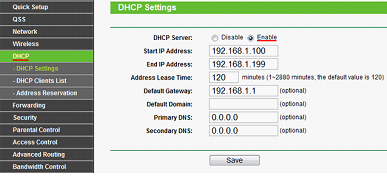
Configurarea DHCP în routerele TP-LINK
Deoarece computerele merg online printr-un router, fiecare dintre ele este recomandat să dezactiveze firewall (acest lucru sfaturi de ajutor). Rețineți că în Windows versiuni recente Programul de firewall încorporat este implicat.
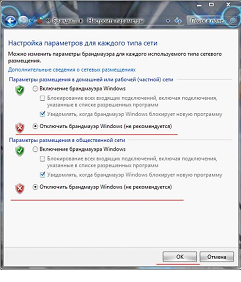
Cum să dezactivați firewall-ul Windows
Este necesar să dezactivați numai programul, dar nu și serviciul său.
Configurarea corectă a rețelei cu fir
Problemă foarte frecventă ieftină echipamente de rețea - Fiabilitate scăzută din tensiune și fenomene atmosferice. Una dintre cererile comune din motoare de căutare - "Portul Wan nu funcționează". Acest lucru se întâmplă adesea și este o problemă pentru persoanele care nu știu cum să facă față acestuia. Nu este necesar să se rostogolească imediat la magazin și să cumpărați un nou router.
Ce trebuie să faceți dacă portul WAN nu funcționează
Înainte de a cheltui orice manipulare cu routerul sau cheltuiți bani pe una nouă, suntem problema. Unul dintre opțiuni posibile - Portul Wan a ars.
Cum să vă asigurați că?
- Când conectați cablul de la furnizorul de Internet la portul WAN - nu există internet.
- Dacă deschideți o interfață web a starea conexiunii routerului pare a fi "cablul nu este conectat la portul WAN!"
- Dacă încercați să conectați cablul cu Internetul direct la computer și, în același timp, veți avea Internetul, înseamnă că portul WAN nu funcționează pe router.
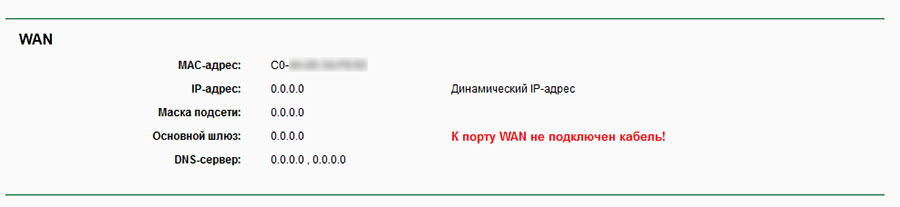
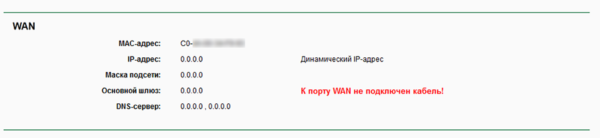
Dacă elementele listate coincid cu problema dvs., atunci portul WAN nu este cel mai probabil să funcționeze.
Ce trebuie să faceți, există un port ars Burnt Wan
Dacă nu înțelegeți destul de ce porturile necesare pe router și care dintre ele este WAN și ce LAN, uitați-vă la imaginea de mai jos.
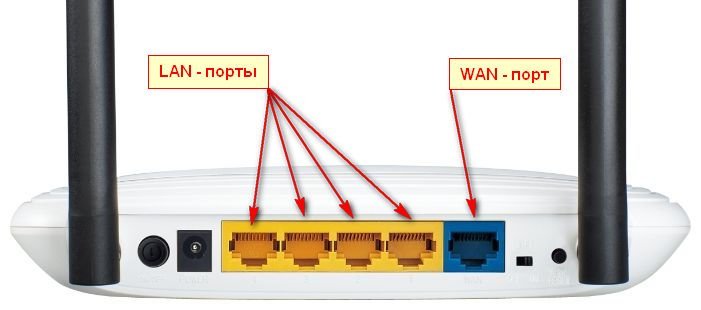
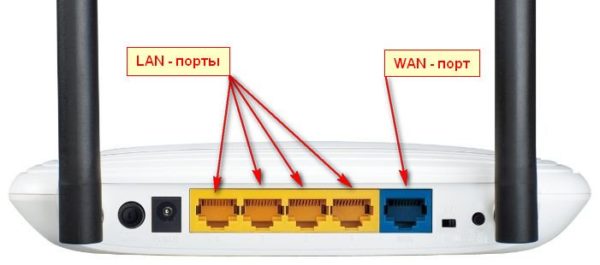
Un port WAN este evidențiat în albastru, este în el că cablul de la furnizor este conectat. Sunt patru porturi galbene Porturile LAN Pentru a conecta K. rețea partajată Computere, televizoare și alte echipamente care nu au o interfață Wi-Fi pentru a primi internetul. Cel mai adesea, cazurile LAN de porturi nu sunt folosite deloc sau sunt utilizate 1-2 porturi. În acest caz, avem posibilitatea de a folosi unul dintre porturi în loc de portul Wan Burnt.
Cum să reintroduceți portul Wan pe routerul TP-LINK WR841N
Mai întâi trebuie să ajungeți la interfața web a routerului WR841N TP-LINK.
Pentru aceasta:
- Du-te la browser la 192.168.0.1 (sau 192.168.1.1 sau altă adresă pe care ați instalat-o mai devreme)
- Numele de utilizator și standardul de parolă (indicat pe autocolant sub router)
- Dacă nu ați reușit să introduceți una dintre adresele de mai sus, puteți reseta setările routerului în fabrică. Pentru a face acest lucru, pe routerul activat, fixați butonul de resetare (este amplasat în apropierea portului WAN) și țineți-l de 7-8 secunde, apoi eliberați și așteptați repornirea dispozitivului. După resetare, interfața web a routerului va fi disponibilă una dintre adresele scrise de mai sus.
- Odată ce în interfața web a routerului, mă voi asigura că după resetarea echipamentului la setările din fabrică, internetul nu a apărut. Nimic nu sa schimbat, înseamnă că mergem la secțiunea "Rețea" - "IPTV"
- Schimbați modul cu "Automatic" la "Bridge"
- Un meniu drop-down apare cu o selecție de port pentru IPTV și portul implicit 4 va fi selectat acolo.
- Conectați cablul de Internet la port, care este specificat ca un pod (4 - port)
- Faceți clic pe "Salvați" și așteptați repornirea routerului
După repornirea dispozitivului, conexiunea va rămâne "la portul WAN, cablul nu este conectat la portul WAN!". La urma urmei, într-adevăr nu avem un cablu de portul WAN, dar toți parametrii de rețea de la furnizorul de Internet vor fi primiți și toate dispozitivele vor putea primi din nou internetul.
Asigurați-vă că cunoștințele dvs. au câștigat un videoclip scurt, despre cum să reasamblați portul Wan.
Routerul asigură utilizarea a două porturi WAN, una pentru Internet și cea de-a doua pentru IPTV. De fapt, modul "Bridge" duplică pur și simplu portul WAN de pe un alt port LAN. Astfel, avem ocazia să folosim un router complet cu un port ars BRNT.
